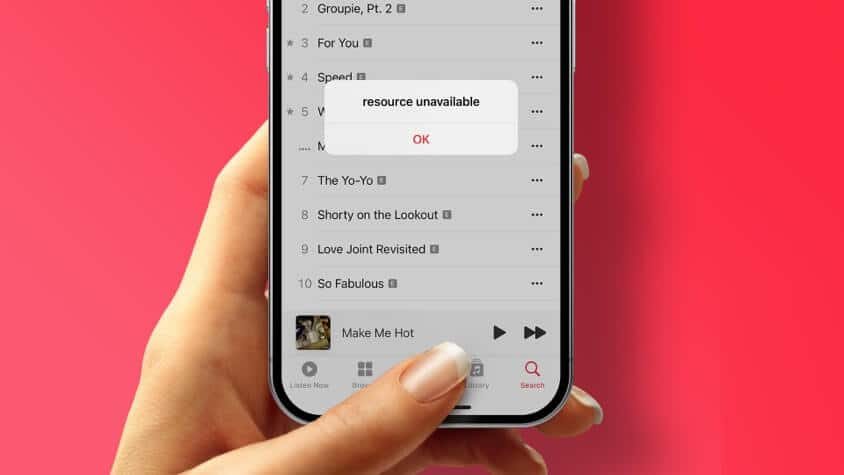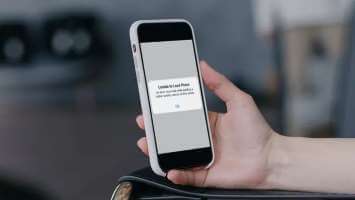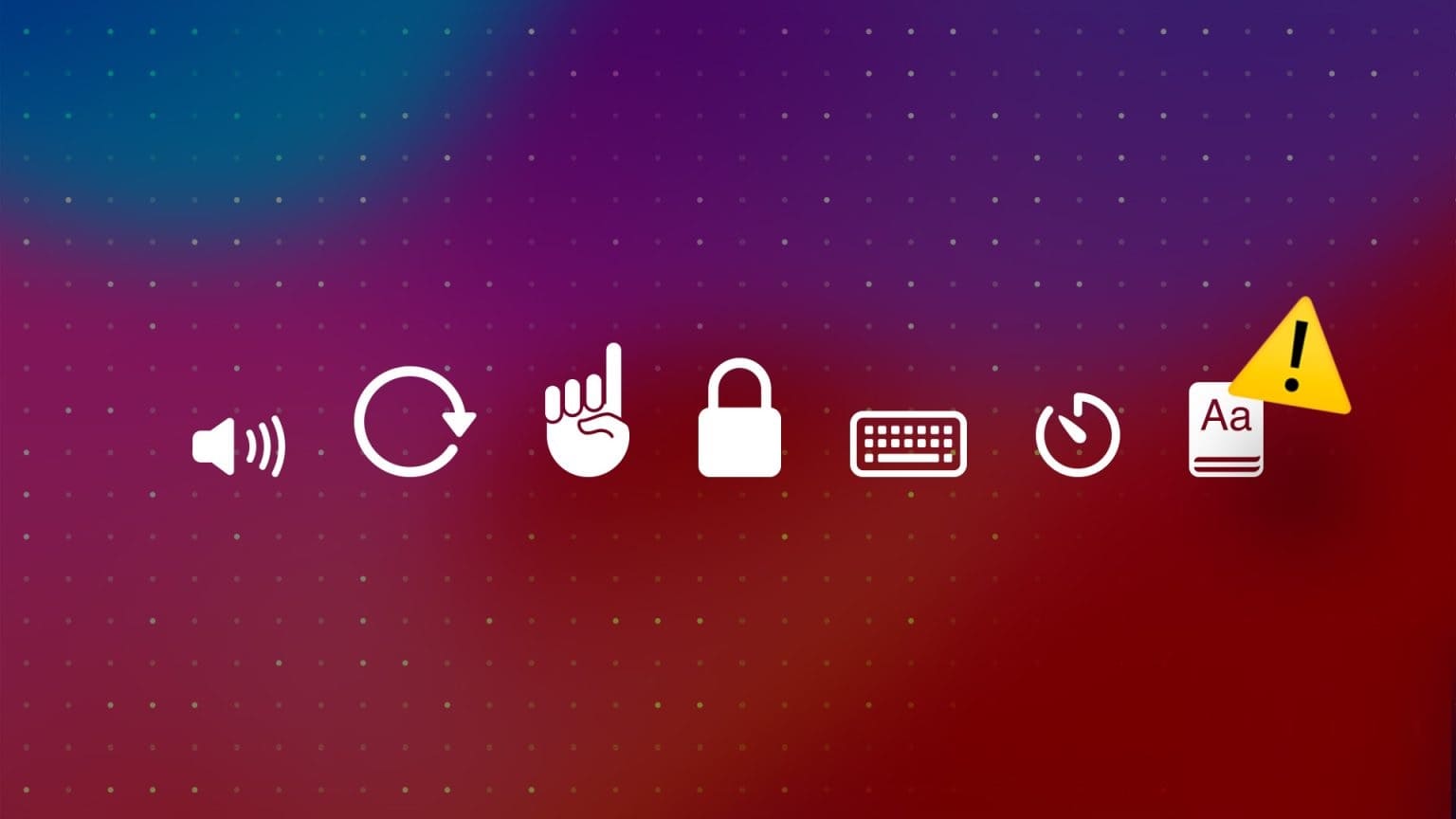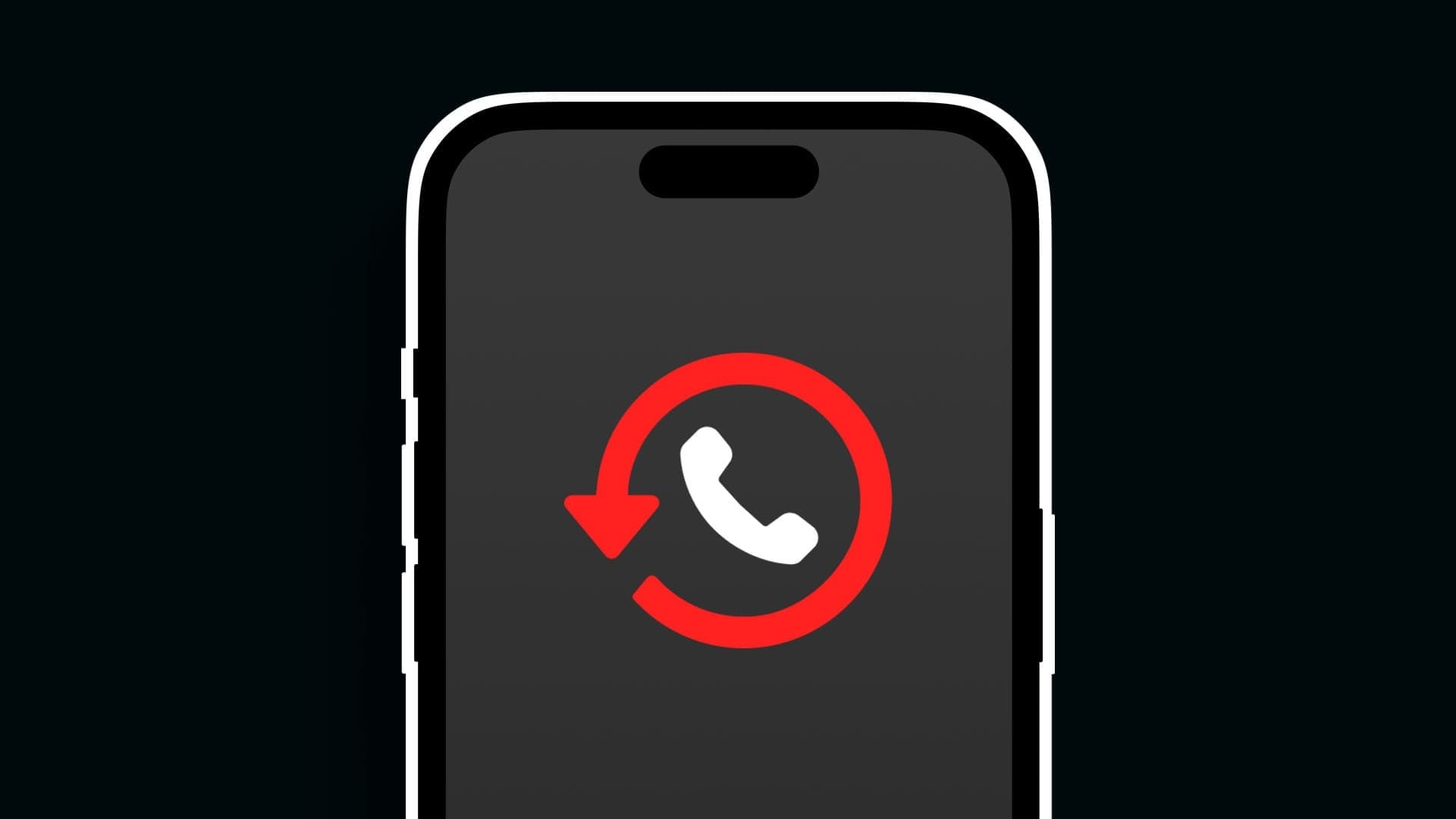Pro pohodlí uživatele ukládají prohlížeče jako Safari, Chrome a Microsoft Edge informace, jako jsou přihlašovací údaje, hesla, platební metody a další. Nejedná se však o nejbezpečnější řešení pro uchování důvěrných informací o kreditních kartách, takže byste si měli v telefonu vybrat specializovaného správce hesel. Předtím musíte odstranit uložené kreditní karty z vašeho oblíbeného prohlížeče na iPhone.
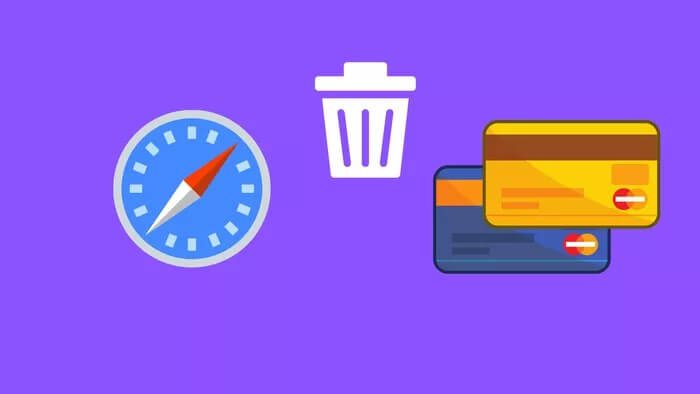
Prohlížeče jsou méně bezpečné než specializované správce hesel. Při narušení dat prohlížeče se vaše data mohou stát zranitelnou vůči hackerům. Musíte z iPhonu úplně odstranit zapamatované kreditní karty.
1. Odstraňte uložené kreditní karty ze Safari
Když se pokusíte přidat platební údaje prostřednictvím Safari na Macu nebo iPad, prohlížeč uloží informace a automaticky přidá číslo karty a datum vypršení platnosti pro budoucí transakce.
Zde je návod, jak najít a odstranit zapamatované kreditní karty pomocí Safari na iPhone.
Krok 1: Na iPhonu otevřete aplikaci Nastavení.
Krok 2: Přejděte dolů do prohlížeče Safari.
ةوة 3: Z obecného seznamu vyberte Automatické vyplňování.
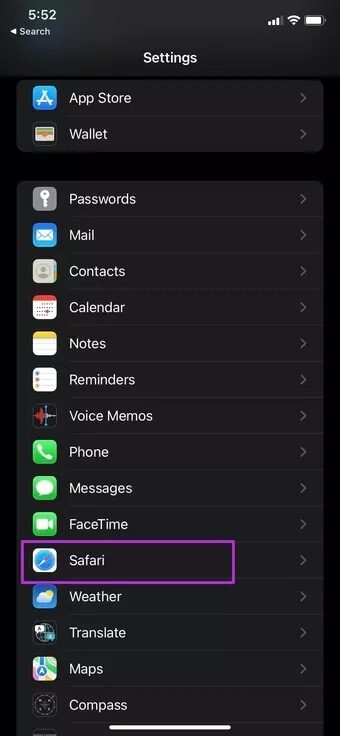
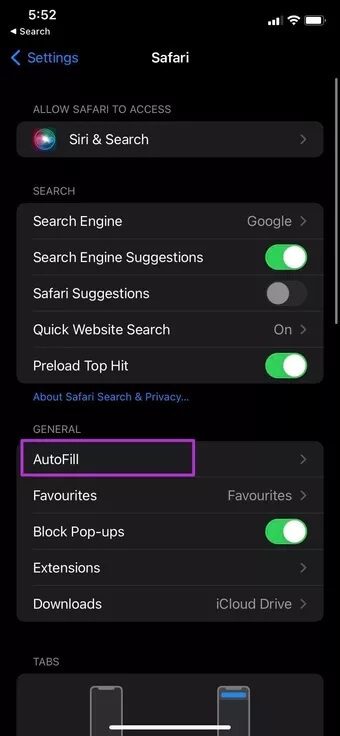
Krok 4: Přejděte na seznam uložených kreditních karet.
Krok 5: iOS požádá o ověření. Ověřte se a uvidíte své uložené kreditní karty z následujícího seznamu.
ةوة 6: Klikněte na tlačítko Upravit v pravém horním rohu.
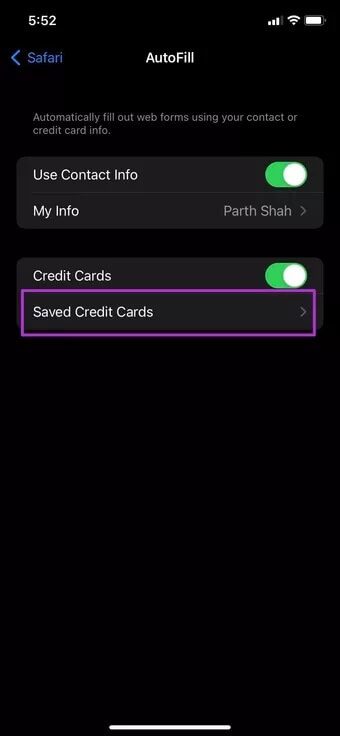
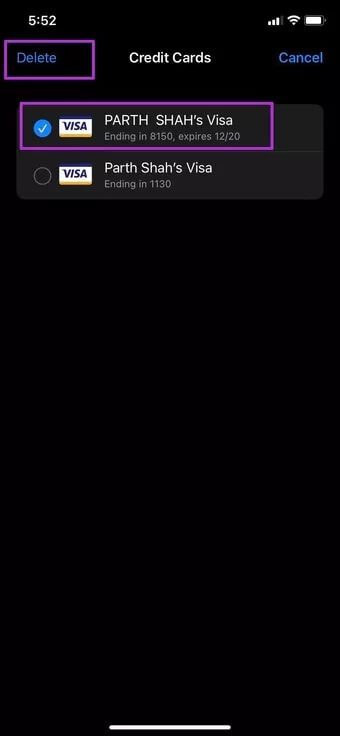
Krok 7: Vyberte kreditní karty, které chcete smazat.
Krok 8: Stiskněte Delete a můžete začít.
Můžete upravit stávající kreditní kartu ze stejného seznamu a dokonce přidat novou kreditní/debetní kartu ručně.
2. Odstraňte uložené kreditní karty z Chromu
S iOS 14 Apple zavádí možnost změnit výchozí prohlížeč na iPhone. Podobně jako mnoho našich členů GT jsme si jisti, že mnoho našich čtenářů změnilo svůj výchozí prohlížeč ze Safari na Chrome na iPhone.
V takovém případě musíte odstranit zapamatované kreditní karty z prohlížeče Google Chrome na iPhone. Proveďte změny podle následujících kroků.
Na rozdíl od výchozích aplikací Apple se při provádění potřebných změn nemusíte spoléhat na aplikaci Nastavení. Pomocí prohlížeče Google Chrome můžete z aplikace snadno odstranit zapamatované platební karty. Zde je návod.
Krok 1: Otevřete Google Chrome na iPhone.
Krok 2: Klikněte na nabídku se třemi tečkami v pravém dolním rohu.
ةوة 3: Otevřete nabídku nastavení.
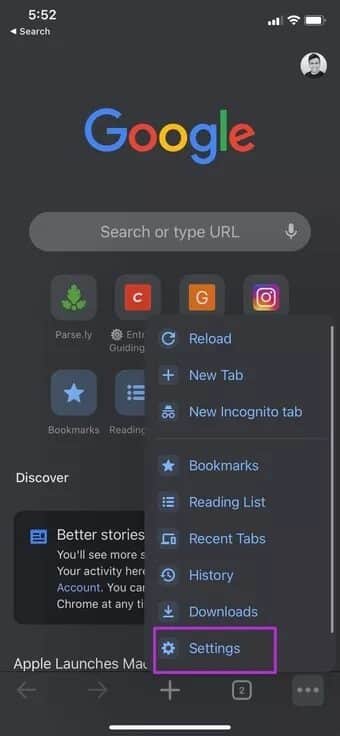
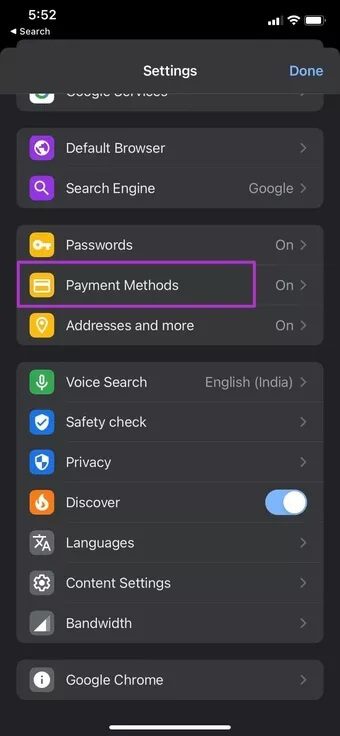
Krok 4: Vyberte způsoby platby.
Google shromažďuje platební údaje z uložených karet a také z účtů Google Pay. Ze stejného seznamu nemůžete odebrat účty Google Pay. Uložené karty však můžete snadno odstranit.
Krok 5: Klepněte na Upravit v pravém rohu a vyberte kreditní kartu, kterou chcete odebrat.
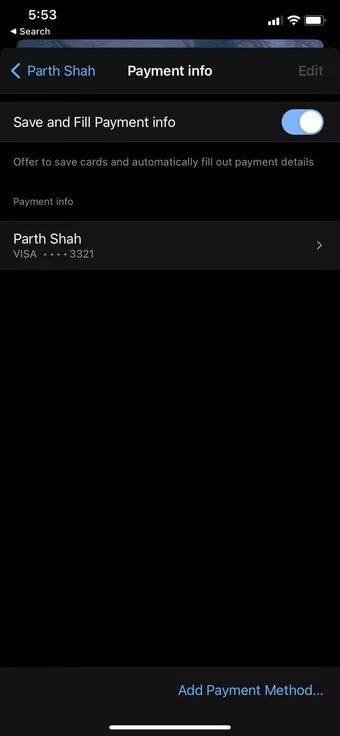
ةوة 6: Klikněte na Smazat v levém dolním rohu.
3. Odeberte uložené kreditní karty z Microsoft Edge
Microsoft Edge je další schopnou alternativou Safari na iPhone. Pokud používáte Microsoft Edge jako svůj denní ovladač na svém iPhonu, musíte pro odstranění zapomenutých karet z Microsoft Edge postupovat podle níže uvedených kroků.
Krok 1: Otevřete Microsoft Edge na iPhone.
Krok 2: Klepněte na nabídku se třemi tečkami ve spodní části a otevřete nabídku Nastavení.
ةوة 3: Přejděte na svůj profil.
Krok 4: Klikněte na Informace o platbě.
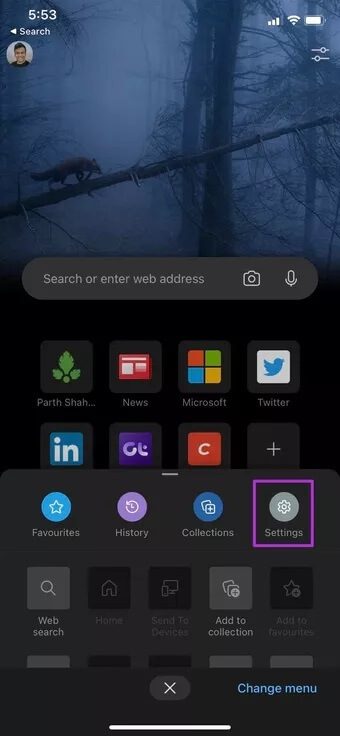
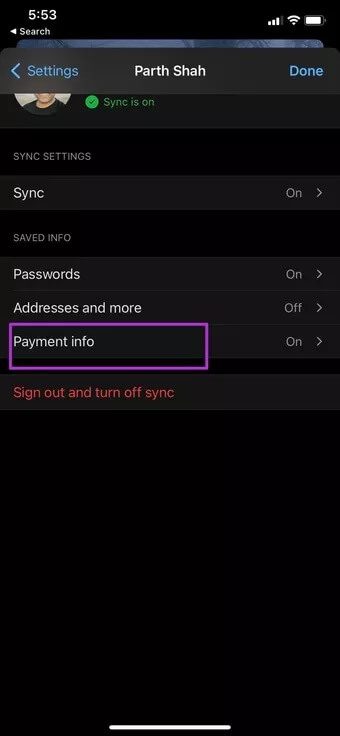
Krok 5: Uvidíte všechny uložené informace o kartě ze seznamu.
ةوة 6: Nahoře klikněte na Upravit a vyjměte kartu z Microsoft Edge.
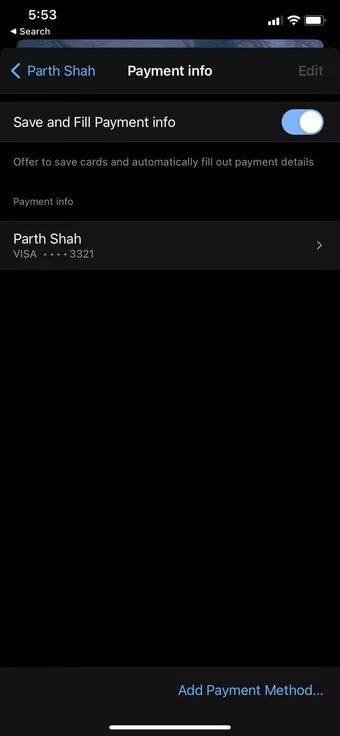
Zakažte kreditní karty ze Safari na iPhone
Již jste deaktivovali uložené kreditní karty ze svého iPhone. Nyní nechcete, aby si Safari v budoucnu pamatovalo informace o kreditní kartě. V nastavení Safari můžete zakázat výměnu kreditních karet. Zde je návod.
Krok 1: Na iPhonu otevřete aplikaci Nastavení.
Krok 2: Přejděte dolů na Safari.
ةوة 3: Z obecné nabídky vyberte Automatické vyplňování.
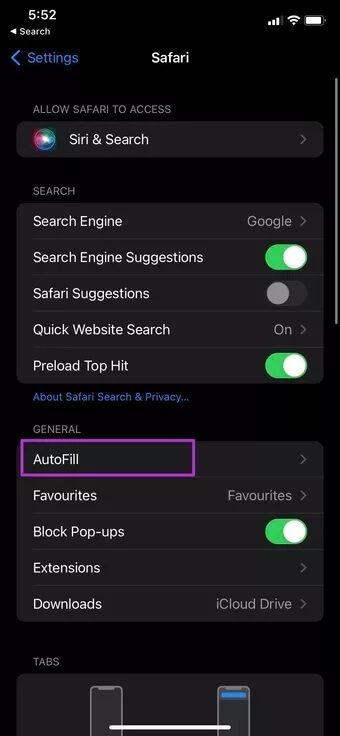
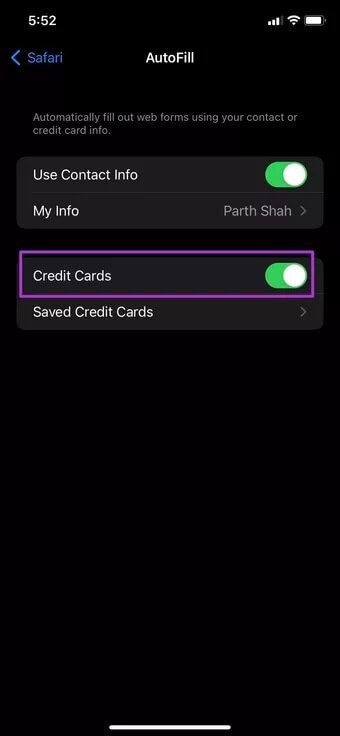
Krok 4: V následující nabídce deaktivujte přepínání kreditních karet.
Od této chvíle si Safari nebude pamatovat informace o vaší kreditní kartě v aplikaci.
Používejte správce hesel třetích stran
Správci hesel třetích stran, jako jsou 1Password, LastPass a Dashlane, poskytují více funkcí a lepší zabezpečení pro zapamatování informací o vaší kreditní kartě. Nyní, když jsou na iPhone se systémem iOS 15 k dispozici rozšíření Safari, můžete si do prohlížeče nainstalovat své oblíbené rozšíření správce hesel a přistupovat ke všem datům, aniž byste opustili aplikaci.
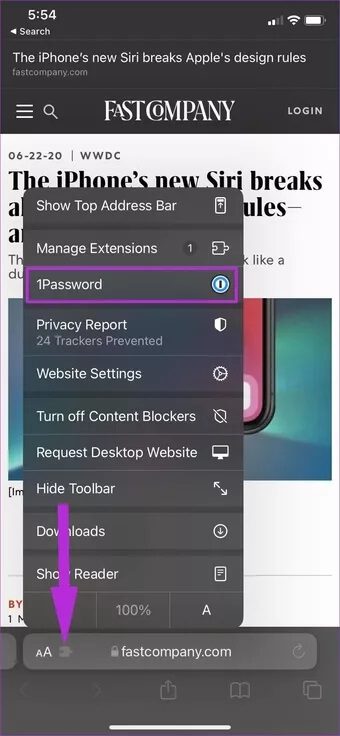
Kdykoli potřebujete přidat platební údaje, můžete v Safari klepnout na nabídku Více a z nabídky získat přístup k 1Password. Podívejte se na snímky obrazovky pro vaši referenci.
ODSTRAŇTE KREDITNÍ KARTY Z IPHONE
Stejně jako Safari můžete také deaktivovat funkci ukládání kreditních karet z Microsoft Edge nebo Google Chrome. Měli byste také odstranit neaktivní a již nepoužívané kreditní karty uložené v iPhone. Kterého správce hesel třetí strany byste si vybrali? Podělte se o svůj výběr v komentářích níže.
Jak odstranit uložené kreditní karty na iPhone